
Желите да инсталирате и покренете Линук или старију верзију Виндовс оперативног система на виртуелној машини помоћу рачунара са Виндовс 10? Биће вам драго да знате да вам није потребан софтвер за виртуализацију треће стране (на пример, ВиртуалБок) да бисте инсталирали и покренули Линук или друге оперативне системе на Виндовс 10.
У оперативном систему Виндовс 10 уграђени Хипер-В алат омогућава вам креирање и покретање виртуелних машина које подржавају сва издања оперативних система Линук, ФрееБСД и Виндовс..
ВАЖНО: Хипер-В није део Виндовс 10 Хоме издања. Доступна је само у програмима Про, Ентерприсе и Едуцатион. Поред тога, Хипер-В не подржава 32-битну верзију Виндовса 10, чак и ако користите Ентерприсе, Едуцатион или Про.
Хипер-В Захтеви
- Виндовс 10 Профессионал, Ентерприсе или Едуцатион
- 4 ГБ или више РАМ-а
- 64-битни процесор
- Подршка за ЦПУ за ширење ВМ монитора (ВТ -ц на Интел процесорима)
Проверите да ли рачунар подржава Хипер-В
Иако је Хипер-В уграђена функција, она није подразумевано омогућена. Морате омогућити Хипер-В да бисте могли да га користите..
Виндовс 10 нуди неколико начина за омогућавање Хипер-В-а. Можете је омогућити помоћу контролне табле, ПоверСхелл-а или ДИСМ-а. Следите доленаведена упутства да бисте омогућили Хипер-В у оперативном систему Виндовс 10.
Метод 1 од 3
Омогућите Хипер-В помоћу контролне табле
1. корак: Унесите аппвиз.цпл у пољу за претраживање Старт / Таскбар, а затим притисните Ентер да отворите прозор "Програми и компоненте".
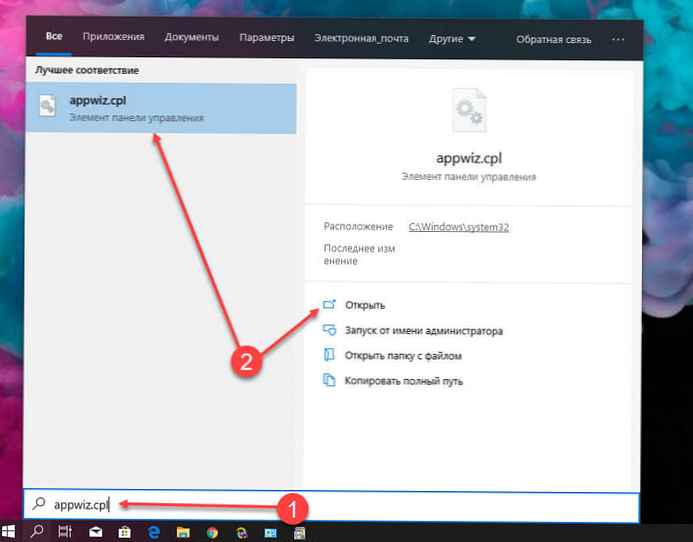
2. корак: У левом окну прозора кликните на везу "Укључивање и искључивање Виндовс функција". Када кликнете на везу, отвара се прозор Виндовс Цомпонентс..
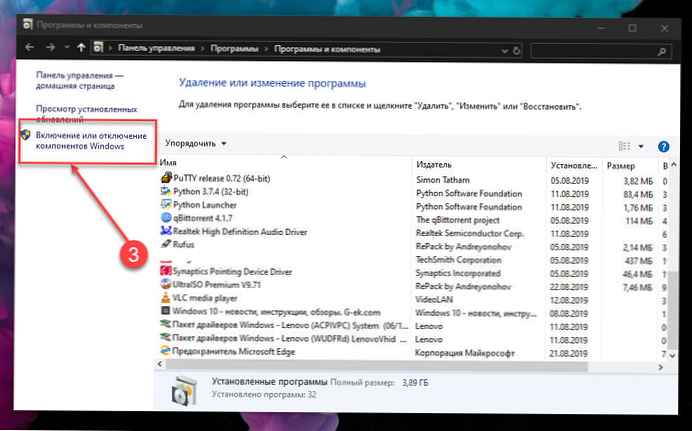
Корак 3: Унос пронађите овде Хипер в. Означите поље поред уноса и кликните ОК.
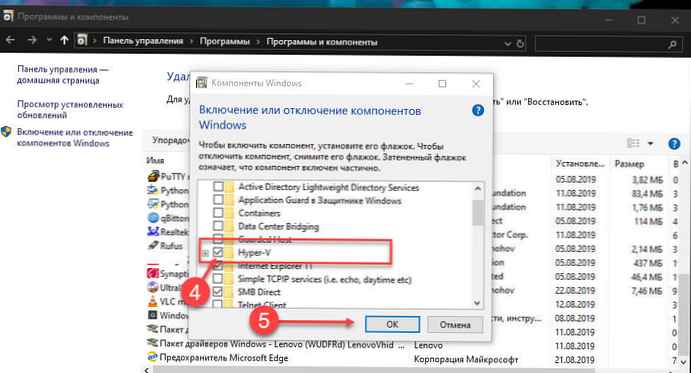
Од вас ће се можда тражити да поново покренете рачунар како бисте довршили инсталацију..
Метод 2 од 3
Омогућите Хипер-В помоћу ПоверСхелл-а
1. корак: Отворите ПоверСхелл као администратор.
2. корак: У прозору ПоверСхелл копирајте и залепите следећу команду:
Омогући-ВиндовсОтионалФеатуре -Онлине -ФеатуреНаме Мицрософт-Хипер-В -Све
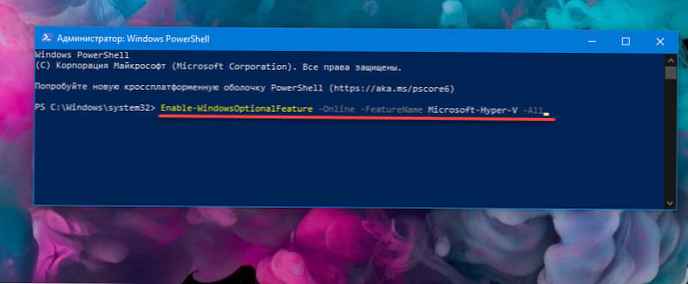
Корак 3: Притисните Ентер да бисте покренули команду.
По завршетку инсталације поново покрените рачунар.
Метод 3 од 3
Омогућите Хипер-В помоћу командне линије и ДИСМ-а
1. корак: Покрените командну линију као администратор.
2. корак: Копирајте и залепите следећу команду у прозор наредбеног ретка и притисните Ентер:
ДИСМ / Онлине / Енабле-Феатуре / Алл / ФеатуреНаме: Мицрософт-Хипер-В
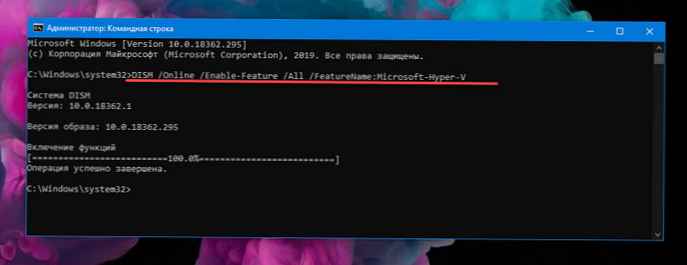
Корак 3: По завршетку инсталације поново покрените рачунар.
Све!











